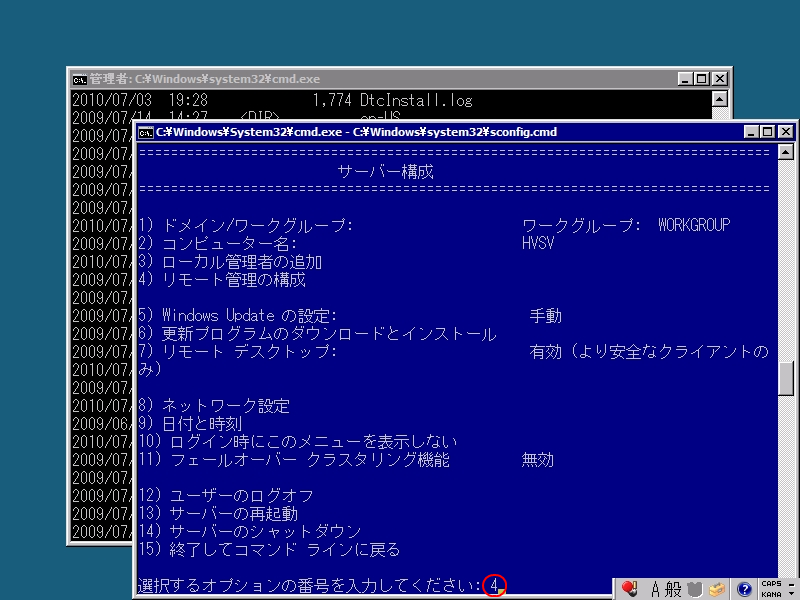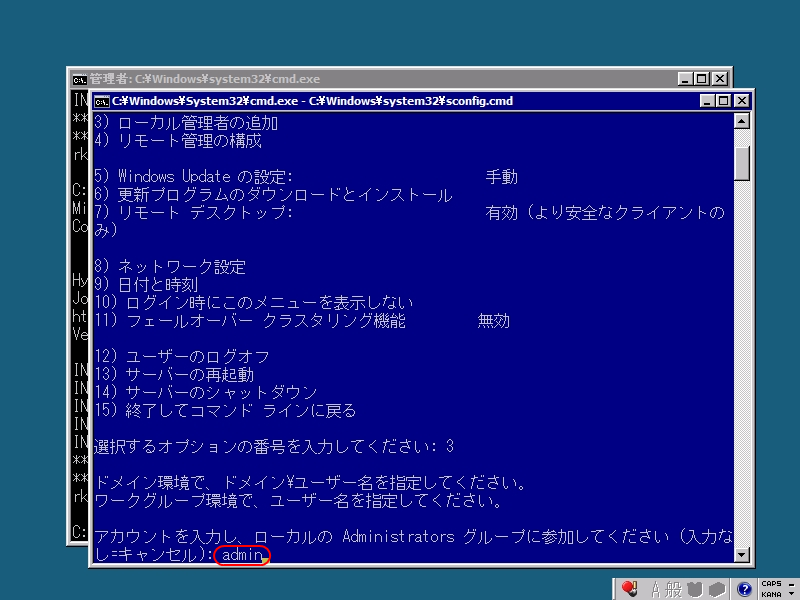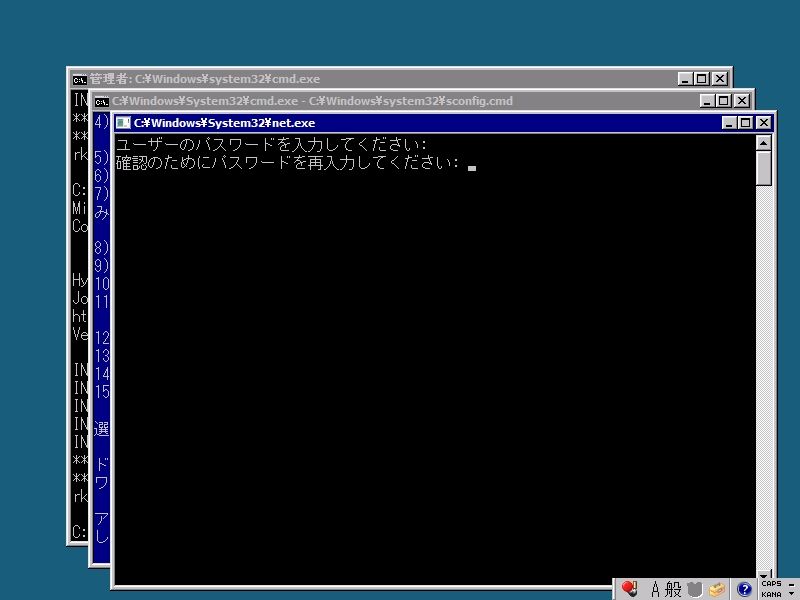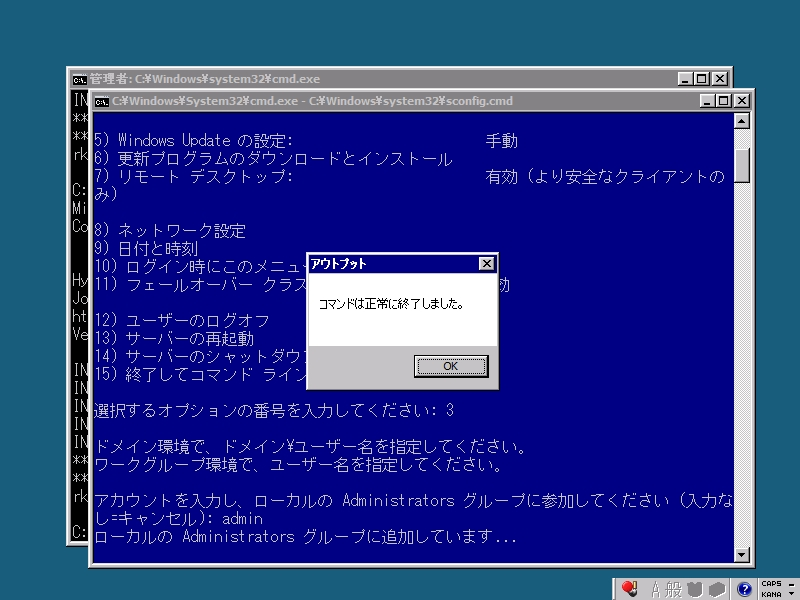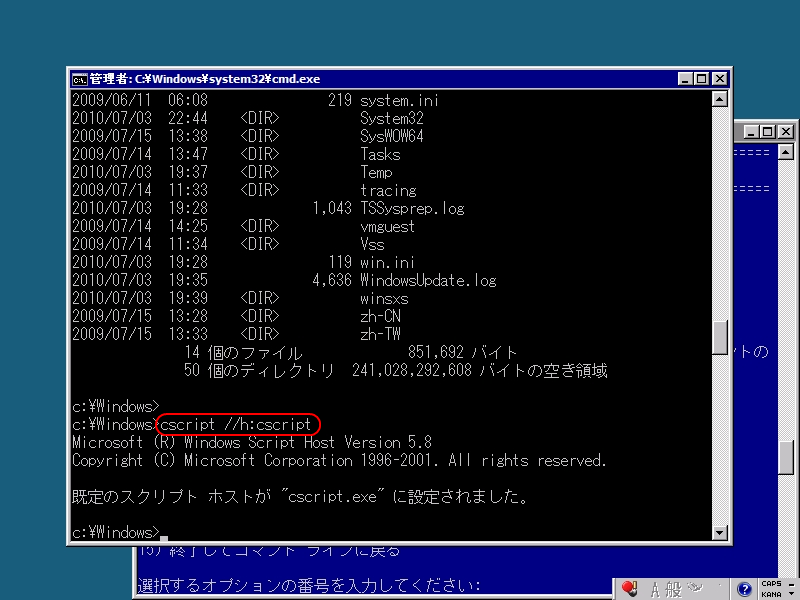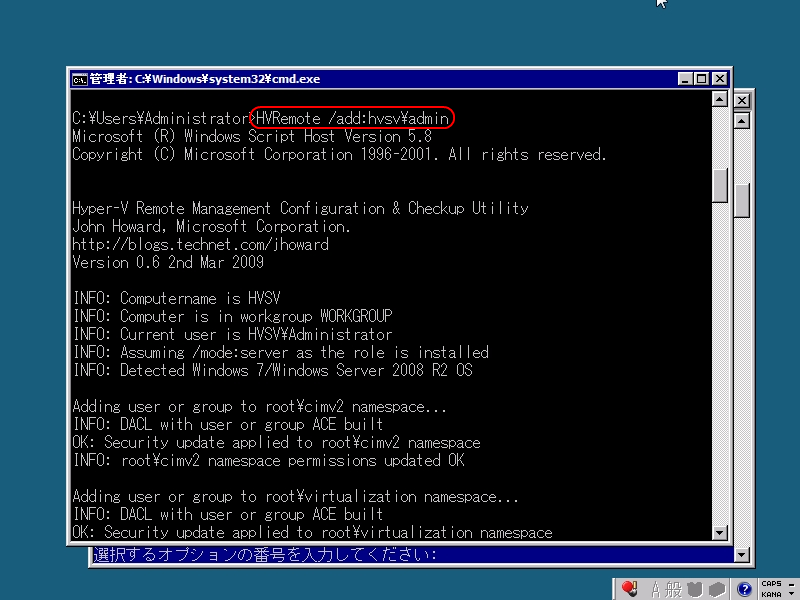|
Hyper-V のインストールは出来ましたが、コンソール画面での操作はかなり大変です。そこで Windows 2008 Server に付属しているサーバーツールを使えるようにしたいと思います。 残念ながら、Hyper-V にはインストールできないのですが、リモート接続で外部から操作することができます。リモート接続するOSには Vista、Windows 7 が使用できます。ただしドメインネットワークを使用していない環境ではちょっと設定が複雑なようです。ここではドメインで管理されていないワークグループ環境での設定手順を紹介します。 Hyper-V マネージャの設定をするにあたり、以下のサイトを参考にさせていただきました。 「Windows Server 2008のHyper-Vをリモートから管理する(HVRemote/ワークグループ編)」 http://www.atmarkit.co.jp/fwin2k/win2ktips/1106hvremote/hvremote.html |
||||||||||||||||||
| Hyper-V サーバーの設定 | ||||||||||||||||||
|---|---|---|---|---|---|---|---|---|---|---|---|---|---|---|---|---|---|---|
|
冒頭に、Hyper-V Server のリモート管理の設定が難しいと書きましたが、その難しい設定をやってくれるスクリプトが MSDNのサイトよりダウンロードできます。 「Hyper-V Remote Management Configuration Utility 」 http://code.msdn.microsoft.com/HVRemote/Release/ProjectReleases.aspx?ReleaseId=2338 追々スクリプトで何をやっているかかは勉強して理解しようとは思っているのですが、とりあえずこれを使えばサーバーとクライアントの設定が楽にできます。 |
||||||||||||||||||
|
次にダウンロードしたスクリプトファイル「HVRemote.wsf」をFDやUSBメモリでサーバーの「C:\Windows」以下にコピーします。 コピーが終われば準備完了です。後はコンソール上での設定作業になります。 |
||||||||||||||||||
|
|
||||||||||||||||||||||||||||||||||||||||||||||||||||||||||||||||||||
|
|
|||||||||||||||||||||||||||||||||||||||||||||||||||||||||||||||||||